2009/12/08 の投稿「Panda Cloud Office Protection エンジン更新後に Hyper-V 搭載サーバ機でトラブル発生」で、Panda Cloud Office Protection エンジン更新後に NIC の挙動がおかしくなる件について述べましたが、この現象は今もなお健在です。
当方では 2010/07/06 02:025:21 に保護エンジンのアップデートが行われた模様で、今朝出社してみたところホスト OS、ゲスト OS 共に NIC の動作が不安定な状態となっており、暫く操作すると Hyper-V 環境のすべてのゲスト OS にまともにアクセスできなくなってしまいました。
幸い、前述の経験を活かして仮想 NIC の削除、追加を行って何とかネットワークを復旧させましたが、Hyper-V でサーバ運用をバリバリ行っている場合にはこのようなトラブルは非常に迷惑であり、業務が滞ってしまうため、Panda Software 社には是非この点を改善していただきたいところです(前回本トラブル発生時に改善を求めるメールを送ったのですが、この様子ですと残念ながら放置されたままのようですね)。
愚痴はこの辺にしておきますが、もし Hyper-V 環境に Panda Cloud Office Protection をインストールされている方で、急にネットワークの挙動がおかしくなったという方は、前述の記事が参考になればと思います。
また、次回の保護エンジンアップデート時にこのようなトラブルが発生しないようにするためにも、プロファイルにある[アップデートの詳細設定]の[保護エンジンのアップデート]オプションを無効にしておくことを強くお勧めします。
手動で保護エンジンをアップデートしたあとにネットワークの挙動がおかしくなるのは恐らく避けられないでしょうから、仮想 NIC 削除、追加作業は必要になると思います。
朝来てみたらネットワークがダウンしていて、冷や汗かきながら原因を突き止めたところ実は Panda が原因だったとわかるまでに数時間無駄にすることを考えれば、手動で保護エンジンをアップデートした方がまだマシ、と考えるべきなのかもしれません。
2010-07-06
2010-05-06
登記変更とか
昨年5月に事務所を狛江から調布へ移転したが、登記を変更していなかった。 税務署と社会保険事務所にも住所変更届けを出さなければならないが、本店移転登記が前提となり登記簿謄本がないと原則、住所変更ができない。
というわけで渋々いままでほったらかしてあったいくつかの登記変更(本店移転、役員変更、役員住所変更、解散事由の破棄)を同時に行うことにした。
普通の会社であれば、行政書士とか司法書士とかいう人に依頼してこの種の手続きを行うのだろうが、小社は文字通りの小社なので社員=小生が自ら行う。 もっとも法務省のサイトに各種申請フォームの雛型が用意されているので、トウシロの小生でも上記4つの申請書+株主総会議事録+取締役会議事録等というものを一日強で仕上げることができた。
申請書等の準備ができたので調布市管轄の法務局=東京法務局府中支局に行くことになる。ところがこの支局、府中駅から数キロも離れており激しく不便。 府中社会保険事務所や武蔵府中税務署は駅から近いのだが、やはり法務局などというところは普通の会社・個人はそう頻繁に訪れる場所ではないから不便なところで良い、ということか。 しょうがないので、運動も兼ね多摩川サイクリングロード(当事務所は多摩川に近接している)を通って府中支局に行くことにする。 今日は天気は素晴らしく良かったのだが風が強く激しく疲れる。約1時間半で到着。案内された3階の法人登記課(?)に作成した申請書等を提出。あっさり受理され、「書類に問題がなければ5/13に謄本が出ますよ」とのこと。
費用(印紙代)は本店移転と解散事由廃止が各3万、役員住所変更と役員変更が各1万、計8万円、解っていたけどやっぱ、「たっけぇー!」
ということで、傷心のまま、強風且つ一時間半の帰路についたのであった。
(終わり)
注:
インターネットでの申請も可能なようでちょっと調べたのだが、JAVAのバージョンが違うと動作しない(つまりネット申請を行うためにJAVAをアップデートしない申請専用PCを用意しなけらばならない)というような恐ろしいことが書いてあったので、ネット申請は止めることにした。 さすがお役所仕事と言うべきか。
というわけで渋々いままでほったらかしてあったいくつかの登記変更(本店移転、役員変更、役員住所変更、解散事由の破棄)を同時に行うことにした。
普通の会社であれば、行政書士とか司法書士とかいう人に依頼してこの種の手続きを行うのだろうが、小社は文字通りの小社なので社員=小生が自ら行う。 もっとも法務省のサイトに各種申請フォームの雛型が用意されているので、トウシロの小生でも上記4つの申請書+株主総会議事録+取締役会議事録等というものを一日強で仕上げることができた。
申請書等の準備ができたので調布市管轄の法務局=東京法務局府中支局に行くことになる。ところがこの支局、府中駅から数キロも離れており激しく不便。 府中社会保険事務所や武蔵府中税務署は駅から近いのだが、やはり法務局などというところは普通の会社・個人はそう頻繁に訪れる場所ではないから不便なところで良い、ということか。 しょうがないので、運動も兼ね多摩川サイクリングロード(当事務所は多摩川に近接している)を通って府中支局に行くことにする。 今日は天気は素晴らしく良かったのだが風が強く激しく疲れる。約1時間半で到着。案内された3階の法人登記課(?)に作成した申請書等を提出。あっさり受理され、「書類に問題がなければ5/13に謄本が出ますよ」とのこと。
費用(印紙代)は本店移転と解散事由廃止が各3万、役員住所変更と役員変更が各1万、計8万円、解っていたけどやっぱ、「たっけぇー!」
ということで、傷心のまま、強風且つ一時間半の帰路についたのであった。
(終わり)
注:
インターネットでの申請も可能なようでちょっと調べたのだが、JAVAのバージョンが違うと動作しない(つまりネット申請を行うためにJAVAをアップデートしない申請専用PCを用意しなけらばならない)というような恐ろしいことが書いてあったので、ネット申請は止めることにした。 さすがお役所仕事と言うべきか。
2010-04-28
Hyper-V のゲスト OS として bkf アーカイブを復元してみる(2/2)
さて、前回の ASR バックアップセットによる自動復旧の失敗を踏まえ、今回は Hyper-V のゲスト OS 環境に Windows Server 2003 をインストールした後で、手動でシステム情報を復旧する方法について記述します。
【操作方法】
1. ゲスト OS に Windows Server 2003 をインストールする。
Hyper-V の仮想マシン設定については割愛します。
Windows Server 2003 の仮想マシンへのインストールについては、過去記事(Hyper-V にゲスト OS をインストール(覚え書き))で紹介しているとおり、SP2 以降のインストールディスクを使用しなければブルースクリーンが出てクラッシュするので注意が必要です。
2. 1. でインストールした Windows Server 2003 をネットワークに参加させる。
既存ドメインや既存ワークグループへ参加させるようにゲスト OS の Windows Server 2003 の設定を変更して、ネットワーク経由でバックアップアーカイブ(.bkf) にアクセスできるようにしておきます。
3. バックアップツールを起動し、復旧コマンドでシステム状態を復旧する。
ゲスト OS より「スタート」→「すべてのプログラム」→「アクセサリ」→「システムツール」→「バックアップ」の順に選択してバックアップツールを起動し、「復元ウィザード(詳細)(R)」をクリックします。
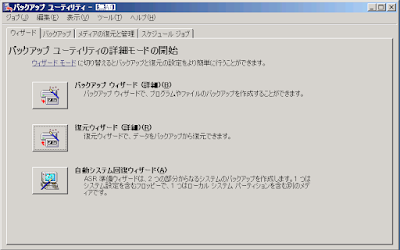
すると復元ウィザードが表示されますので、2. のネットワーク上に配置されているバックアップアーカイブを指定し、左ペインの[System State]項目にチェックを付けます。
(バックアップアーカイブは DVD-R に焼いたものをゲスト OS に認識させても構いません。)
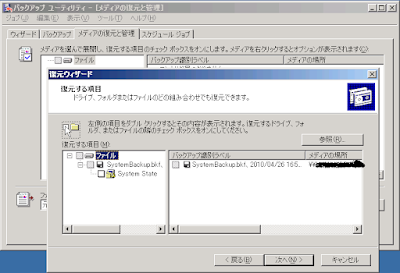
“次へ”をクリックすると、以下のような警告メッセージが出ますので、本当にシステム状態がバックアップのもので上書きされても良ければ“OK”をクリックして復元を実行します。
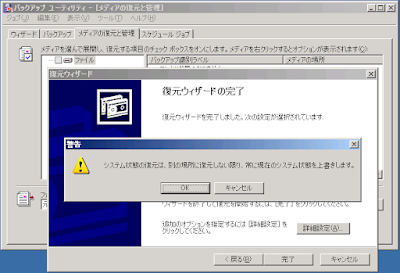
【システム状態復元によって発生する不具合】
前述の操作によってシステム状態を復元すると、旧環境のシステム状態が引き継がれた形となりますので、次のような問題が起こります。
1) コンピュータ名の重複
同一ネットワーク上に同じコンピュータ名のマシンが複数台存在すると、警告メッセージがデスクトップに表示されます。
新環境の方のコンピュータ名を適切なものに変更するか、旧環境のコンピュータをネットワークから切り外してください。
2) IP アドレスの重複
コンピュータ名と同様に、同一ネットワーク上に複数の同一 IP アドレスを割り当てることはできませんので、新環境または旧環境の IP アドレスを適切なものに変更してください。
3) Windows のライセンス認証の不具合(特に注意)
上記 1)、2) を行う前に、Windows ライセンス認証を促すメッセージが表示された場合、その時点で仮想ネットワークカードが動作停止状態となるため、インターネット経由でのライセンス認証はできなくなります。
このため、認証手続きはライセンス認証ウィザードの電話認証の手続きを選択し、音声ガイダンスに従って認証を行う必要があります。
4) アンチウィルスソフトを始めとする、システム関連ソフトウェアの再インストール
システム状態復旧ではソフトウェアまでは復旧されないため、Windows Server 2003 起動時にソフトウェアがインストールされていないという旨のエラーメッセージが表示されることがあります。必要に応じてインストールし直してください。
5) 旧環境で発生していたイベントエラー
旧環境のシステム状態を復旧した場合、旧環境で発生していたイベントエラーの一部がそのまま継承されることがあります。
イベントビューアで発生しているエラーを調べ、必要に応じて修正する必要があります。
その他の不具合や問題点などは見つけ次第こちらに記述していく予定です。
今後の課題としては以下のものがありますが、また機会ができたときに対応したいと思います。
1. 複数ボリュームを持つ BKF の Hyper-V ゲスト OS への復旧
2. VHD の復旧
【操作方法】
1. ゲスト OS に Windows Server 2003 をインストールする。
Hyper-V の仮想マシン設定については割愛します。
Windows Server 2003 の仮想マシンへのインストールについては、過去記事(Hyper-V にゲスト OS をインストール(覚え書き))で紹介しているとおり、SP2 以降のインストールディスクを使用しなければブルースクリーンが出てクラッシュするので注意が必要です。
2. 1. でインストールした Windows Server 2003 をネットワークに参加させる。
既存ドメインや既存ワークグループへ参加させるようにゲスト OS の Windows Server 2003 の設定を変更して、ネットワーク経由でバックアップアーカイブ(.bkf) にアクセスできるようにしておきます。
3. バックアップツールを起動し、復旧コマンドでシステム状態を復旧する。
ゲスト OS より「スタート」→「すべてのプログラム」→「アクセサリ」→「システムツール」→「バックアップ」の順に選択してバックアップツールを起動し、「復元ウィザード(詳細)(R)」をクリックします。
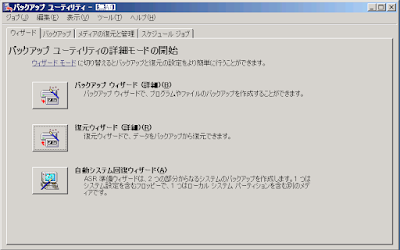
すると復元ウィザードが表示されますので、2. のネットワーク上に配置されているバックアップアーカイブを指定し、左ペインの[System State]項目にチェックを付けます。
(バックアップアーカイブは DVD-R に焼いたものをゲスト OS に認識させても構いません。)
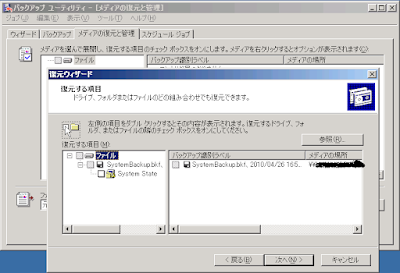
“次へ”をクリックすると、以下のような警告メッセージが出ますので、本当にシステム状態がバックアップのもので上書きされても良ければ“OK”をクリックして復元を実行します。
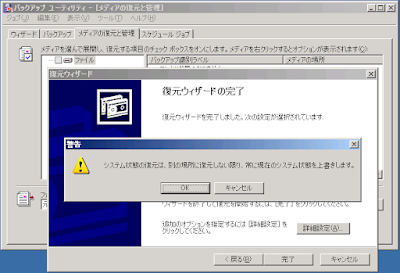
【システム状態復元によって発生する不具合】
前述の操作によってシステム状態を復元すると、旧環境のシステム状態が引き継がれた形となりますので、次のような問題が起こります。
1) コンピュータ名の重複
同一ネットワーク上に同じコンピュータ名のマシンが複数台存在すると、警告メッセージがデスクトップに表示されます。
新環境の方のコンピュータ名を適切なものに変更するか、旧環境のコンピュータをネットワークから切り外してください。
2) IP アドレスの重複
コンピュータ名と同様に、同一ネットワーク上に複数の同一 IP アドレスを割り当てることはできませんので、新環境または旧環境の IP アドレスを適切なものに変更してください。
3) Windows のライセンス認証の不具合(特に注意)
上記 1)、2) を行う前に、Windows ライセンス認証を促すメッセージが表示された場合、その時点で仮想ネットワークカードが動作停止状態となるため、インターネット経由でのライセンス認証はできなくなります。
このため、認証手続きはライセンス認証ウィザードの電話認証の手続きを選択し、音声ガイダンスに従って認証を行う必要があります。
4) アンチウィルスソフトを始めとする、システム関連ソフトウェアの再インストール
システム状態復旧ではソフトウェアまでは復旧されないため、Windows Server 2003 起動時にソフトウェアがインストールされていないという旨のエラーメッセージが表示されることがあります。必要に応じてインストールし直してください。
5) 旧環境で発生していたイベントエラー
旧環境のシステム状態を復旧した場合、旧環境で発生していたイベントエラーの一部がそのまま継承されることがあります。
イベントビューアで発生しているエラーを調べ、必要に応じて修正する必要があります。
その他の不具合や問題点などは見つけ次第こちらに記述していく予定です。
今後の課題としては以下のものがありますが、また機会ができたときに対応したいと思います。
1. 複数ボリュームを持つ BKF の Hyper-V ゲスト OS への復旧
2. VHD の復旧
ラベル:
Hyper-V,
Ntbackup,
Windows Server 2003,
バックアップ/復元
登録:
投稿 (Atom)